納品日:2019-12-26
都道府県:東京
メーカー:FUJIFILM
機種名:DocuCentre-VI C2264
![]()
![]()

「Wi-Fi(ワイファイ)」という言葉を近年よく見聞きするかと思います。
そこで、お使いの複合機(コピー機)でWi-Fi接続すれば、オフィス内の無線化が実現できます。
ここからは、複合機(コピー機)でWi-Fi接続する方法・メリット・注意点をご紹介します。
今では多くの企業がWi-Fi接続を活用し、オフィス内のネットワーク構築で無線化を実現しています。
お客さまがお使いの光回線のルーターがWi-Fi対応機器ならそのままご利用になれますが、現在流通しているルーターのほとんどはWi-Fi認定機器なので問題ないでしょう。
それでは、上記の2つの接続方法について詳しくご説明いたします。
無線LANルーターを使って複合機(コピー機)とWi-Fi接続する方法が一般的に利用されています。
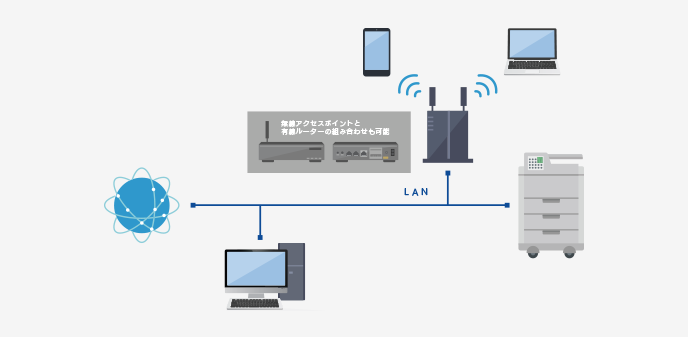
接続方法は、まず複合機(コピー機)と無線LANルーターをLANケーブルで接続します。
そして、無線LANルーターに記載されているセキュリティキー(パスワード)をお使いのパソコンに設定すれば、複合機(コピー機)とのWi-Fi接続は完了です。
あとは複合機(コピー機)のプリンタードライバーをダウンロードすれば、印刷が可能になります。
また、パソコンだけでなくタブレットやスマートフォンの接続も可能になるほか、無線LANルーターの電波が届く範囲ならどこかでもアクセスして印刷などの機能が利用できるのです。
Wi-Fi接続するためには、通常上記でご紹介した無線LANルーターなどの親機が必要になります。
それがWi-Fi Direct機能を搭載した複合機(コピー機)機であれば、親機無しで直接Wi-Fi接続が可能。利用するパソコンやタブレット・スマートフォンがWi-Fi Directに対応していなくても接続できるのです。
ただ、Wi-Fi Direct機能を搭載した複合機(コピー機)でなければ当然利用できません。
そこで、ここではWi-Fi Directに対応した複合機(コピー機)を一部ですがご紹介します。
今後、複合機(コピー機)の入れ替えや新規購入を予定している方は参考にご覧ください。
【Wi-Fi Direct対応 複合機(コピー機)】
◇Canon:imageRUNNER ADVANCE C3530F III / C3520F III

Canon最新の「第3世代」機で、新開発のシフトソート(一部毎にずらしながら排紙可能)や超大型の10.1インチタッチパネルを採用するなど使いやすさを追求した人気の機種です。
Wi-Fi Directのほか、iPhoneなどのiOS製品は「Air Print」の利用も可能になっています。
Air Printとは、Apple社が提供するプリンターを自動的に検索して印刷する機能です。
◇FUJIFILM:DocuCentre-IV C2263

省エネに貢献する「スマート節電技術」を搭載しているほか、騒音を軽減し節電モードからの復帰も早いなど、環境のほか利便性を追求した人気の1台です。
オプションの無線LANコンバーターを接続することで、Wi-Fi Directの使用が可能になります。
◇KONICA MINOLTA:bizhub 287 / 227


どんなオフィスにも調和するスリムでスタイリッシュなデザインが人気の1台です。
モバイル&クラウドとの連携機能など使いやすさを追求しつつ、高度なセキュリティ機能も搭載しているので安心してご利用になれます。Wi-Fi Directのほか、iOSデバイスとのBluetooth LE連携も可能です。
複合機(コピー機)全メーカーの機種をどこよりも安い価格で販売いたします。
複合機(コピー機)とWi-Fi接続する1番のメリットは、LANケーブルやハブ(中継器)などの機器が減ることによるオフィスの美観向上です。
有線LAN接続の場合、ルーターを起点にハブから各パソコンなどの機器までLANケーブルで配線を行います。
現在のオフィスは二重床になっているので配線は隠せますが、やはりどうしてもデスク周りの配線はゴチャゴチャしてしまいます。
それが、Wi-Fi接続なら無線通信を行うのでLANケーブルなどの配線が一切不要、必要最低限の配線に抑えることができます。配線がなくなることでオフィスの美観が向上するだけでなく、デスク周りのスペースを無駄なく使えるようになります。
Wi-Fi接続は、無線LANルーターなどの親機の電波が届く範囲ならどこかでも接続できますが、通信速度や安定性はLANケーブルで接続する有線LANよりも劣ります。
そこで、Wi-Fi接続を利用する際は有線LANとの併用がおすすめです。
例えば、以下のような使い分けはいかがでしょうか。
併用の仕方はオフィスによって様々ですが、有線LANと無線LAN(Wi-Fi接続)の特徴を活かして併用することで効果的な業務効率化が図れます。
ノートPCで一度Wi-Fi接続設定を行えば、社内に居るときは自動で検知してインターネット接続が可能になるので、Wi-Fi接続は営業部や業務部といった外出が多くパソコンを持ち歩く部署に最適です。
複合機(コピー機)とWi-Fi接続すれば無線通信を行うことになりますが、何もセキュリティ対策を講じていなければ、以下のセキュリティリスクが生じる可能性があります。
Wi-Fi接続は電波を使って情報のやり取りを行う関係上、さまざまなメリットがある反面、悪意のある第三者が不正にアクセスして上記のような被害が発生する危険性があるのです。
そこで、複合機(コピー機)を含めて機器同士をWi-Fi接続するときは、セキュリティ対策を確実に行う必要があります。
そのWi-Fi接続のセキュリティ対策で確実に行いたいのが「暗号化方式の設定」です。
Wi-Fi接続の暗号化には、以下のような3種類の規格(プロトコル)と2種類の暗号化方式があります。
そこで、無線LANルーターの暗号化方式で最も安全性が高いのが「WPA2-PSK」です。
PSKは暗号化方式AESの簡易認証方式で、現在ではWPA2-PSKが最も利用されています。
この暗号化方式の設定は、ご利用の無線LANルーターの本体もしくは取扱説明書で確認できます。
Wi-Fi接続は電波で情報通信を行うため、LANケーブルで接続する有線LANと比べると通信速度と安定性が劣ります。
接続する場所が無線LANルーターなどの親機から遠かったり、障害物があったりすると接続できないことがあるので注意が必要です。
そのため、Wi-Fi接続する際はできるだけルーターの近くで、壁などの障害物がない場所での利用がおすすめです。
基本的にWi-Fi接続は情報量の多いデータのやり取りには不向きなので、その点を考慮して上手に利用しましょう。

「OFFICE110」はどこよりも安い価格で複合機(コピー機)を販売しています。
もしほかの販売代理店よりも1円でも高ければご相談ください。
さらに、格安価格で複合機(コピー機)機をご購入していただけるキャンペーンを定期的に開催していますが、その中でも「コピー機・複合機 超特価キャンペーン」は大注目のキャンペーンです。
今月の超特価商品として、複合機・コピー機を格安でご購入いただけるキャンペーンになります。
また、複合機(コピー機)の購入だけでなく、オフィスのネットワーク構築も「OFFICE110」にお任せください!
豊富な経験と技術を持った弊社の工事人が、お客さまに最適なネットワーク構築をご提案いたします。
サービス品質を重視しながら低料金を実現しつつ、オフィスの規模によりますが最短3日でLAN工事が可能な体制を整えます。
そのほかにも、ビジネスフォン・コピー機・法人携帯の販売、電気・電話工事まで、すべてワンストップで対応いたします。
複合機(コピー機)の購入やネットワーク構築でご不明な点があれば、どんなことでもお気軽にご相談ください。
それぞれプロのスタッフが丁寧にお答えいたします。
複合機(コピー機)でWi-Fi接続を採用すれば、オフィス内の無線化が実現できます。
Wi-Fi接続の方法として一般的に利用されるのが「無線LANルーター」の利用です。
また、Wi-Fi Direct対応の複合機(コピー機)なら、無線LANルーターが不要で、ダイレクトにWi-Fi接続が可能になります。
複合機(コピー機)でWi-Fi接続を採用すれば、オフィスの美観向上や業務効率化も期待できます。
しかしその反面、電波で情報の送受信を行う関係上、不正アクセスなどのセキュリティリスクの対策として、無線LANルーターの暗号化方式の設定などが必要になります。
オフィスのネットワーク構築や複合機・コピー機のご購入をお考えでしたら、「OFFICE110」までお気軽にお問合せください。
弊社は導入から保守まで一貫したサポートを行い、快適で安心の複合機と社内ネットワークを提供いたします。


お問い合わせ後、
内容のヒアリング

見積書・保守契約の説明
各種資料の提出

納品日の日程調整

設置工事~完了

ご納得頂けるまで何度で
も対応いたします。

中古は新品同様までクリ
ーニングをしたS級品。

工事費も業界最安値で
ご提示します。

各種お支払い方法をご
用意しました。